Vad är "Skuggkopior" och hur kan jag använda dem för att kopiera låsta filer?

När du försöker skapa enkla filkopior i Windows är ett vanligt problem låsta filer som kan resa upp operationen. Oavsett om filen öppnas för tillfället av användaren eller låst av operativsystemet själv måste vissa filer vara helt oanvända för att kunna kopieras. Lyckligtvis finns det en enkel lösning: Skuggkopior.
Med vårt enkla verktyg kan du enkelt få tillgång till skuggkopior som gör att du kan komma åt tidskriftsexemplar av de för tillfället låsta filerna som skapats av Windows Restore.
Bild kredit: Bästa säkerhetskopieringstjänster
Vad är skuggkopior?
Skuggkopior är ett koncept som introducerades först i Windows Server 2003. Det fungerar av Windows krypterar regelbundet systemet och letar efter filändringar som gjorts sedan den senaste krypningen och inspelningen förändringarna. Dessa ändringar är indexerade och staplade ovanpå varandra vilket skapar en historia av filen / mappen. Denna process tillsattes sedan till Windows Vista-operativsystemet under Systemåterställningsfunktionen, där den förblir i dag. Tekniken är grunden för funktionaliteten i Windows tidigare versioner.
Detta görs i bakgrunden som en systemnivåprocess (en återställningspunktsskapning) som inte är föremål för samma begränsningar som användarinitierade filoperationer. Som ett resultat kan systemet fånga ändringar i filer som är låsta för användaren.
För att komma åt en låst fil behöver vi helt enkelt få tillgång till den senaste skuggkopien. Det här är samma förutsättning som används av Windows Backup och andra kommersiella backupprodukter som kan komma åt till exempel Outlook PST-filer medan Outlook är öppen.
Det är viktigt att notera att eftersom skuggkopior tas när en Systemåterställningspunkten skapas, innehållet mellan den levande filen och skuggkopiaversionen kan vara annorlunda. Som standard skapar Windows en återställningspunkt varje dag, så i de flesta situationer borde det vara en rimlig kandidat för säkerhetskopiering.
Åtkomst till skuggkopior
Från denna punkt förutsätter artikeln att du använder vårt verktyg som tillhandahålls via länken vid botten av artikeln. Satsskriptet ska placeras i en mapp som anges i din Windows PATH-variabel. Om du är osäker, placera den bara i din C: Windows-katalog och det ska vara tillräckligt bra.
För att komma åt filerna sparade inom skuggkopior använder vi kommandoradsverktyget VSSAdmin som ingår i Windows. Detta verktyg måste köras som administratör för att fungera korrekt, så när du öppnar en kommandotolk, se till att högerklicka och välj alternativet "Kör som administratör".
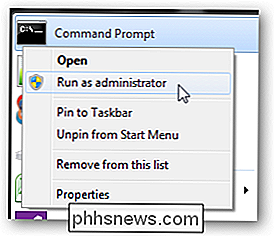
När det är öppet gör vårt verktyg det tunga lyft till dig. För att visa syntax och rubrikinformation för verktyget, skriv bara in:
MountLatestShadowCopy /?
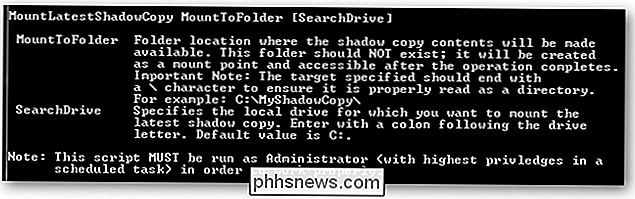
Som exempel kommer kommandot:
MountLatestShadowCopy C: LatestShadow C:
att utföra följande åtgärder:
- Hitta den senaste skuggkopien för enhet C.
- Skapa en symbolisk länk / pseudokatalogen "C: LatestShadow"
- Gör hela innehållet i skuggkopien tillgänglig i den här katalogen. Du kan gratis bläddra i innehållet antingen via kommandotolken:
eller genom Utforskaren, precis som vilken som helst annan mapp.
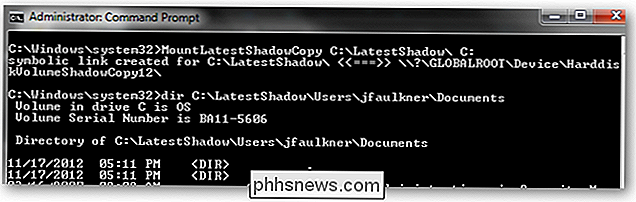
När du är klar kan du helt enkelt ta bort pseudokatalogen via kommandotolken med:
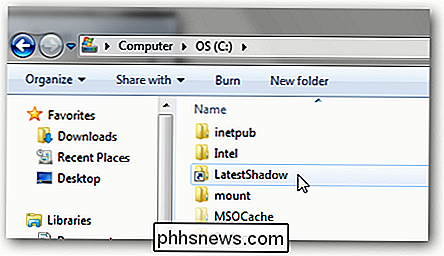
RMDIR C: LatestShadow
eller direkt genom Utforskaren. Ta bort åtgärden helt enkelt demonterar mappen och tar inte bort skuggkopien.
Användning i skript / Automatiska uppgifter
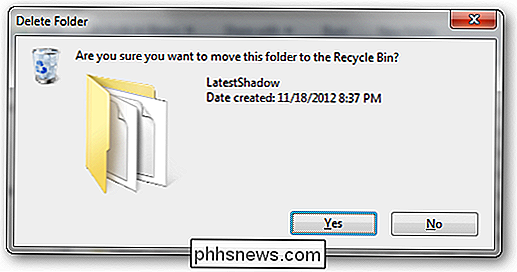
Uppgifterna ovan är alla fina och dandiga, men via manuell funktion är det mer relevant tillgängligt via Windows tidigare versioner . Hävstångseffekten som vårt verktyg ger är under automatiserade processer.
Till exempel kommer skriptet nedan att montera den senaste skuggkopien till den lokala katalogen "C: MyShadow" och sedan kopiera "outlook.pst" som finns i användarens JDoe-dokumentmapp till en backup-server. När den är färdig tas den lokala katalogen som håller platsen för skuggkopia bort för att rengöra sig.
CALL MountLatestShadowCopy C: MyShadow
XCOPY "C: MyShadow Användare JDoe Documents Outlook outlook.pst" "\ BackupServer MyFiles "
RMDIR C: MyShadow
Om du försökte kopiera den levande versionen av samma fil och användaren hade den öppen vid den tiden, din filkopiering skulle misslyckas. Men eftersom vi åtkomst till filen via en skuggkopia finns inga lås och kopieringsproceduren lyckas nästan alltid. Som tidigare sagt är detta förfarande ganska mycket exakt hur populära säkerhetskopieringsprodukter kan göra samma sak.
En viktig information ovan är att för att köra ovanstående skript eller något skript som använder MountLatestShadowCopy. bat-verktyget (som återigen använder sig av VSSAdmin-verktyget) måste kommandotolken köras som administratörskonto. För att kunna använda det här verktyget inuti en schemalagd uppgift måste respektive uppgift ställas in på "Kör med högsta behörighet" så att den automatiska processen kommer att kunna montera skuggkopior med hjälp av VSSAdmin-verktyget.
I ett nötskal, Utför säkerhetskopiering av filer är nästan alltid det säkraste vid kopiering från skuggkopior. Medan du inte alltid kommer att få den senaste versionen av en fil, kommer det faktum att du känner filen inte att vara låst och kopieringsproceduren körs kan vara ganska fördelaktig under de flesta omständigheter.
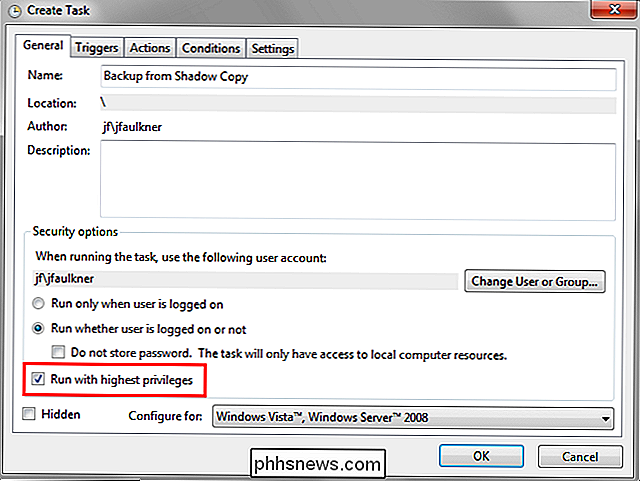
Hämta MountLatestShadowCopy-verktyg från HowToGeek. com

Så här sätter du in användarinformationen i ett Word-dokument
När du installerar Word, blir du ombedd att ange ditt namn och initialer. Denna användarinformation lagras i Word och du kan automatiskt infoga den här informationen i dina dokument, till exempel i returadressen till ett kuvert. RELATED: Så här ställer du in användarinformationen i Word 2013 Vi visade du hur du ställer in användarinformationen i Word (efter installationen), som innehåller ditt namn, initialer och adress.

Så här använder du Safari: s "läsningslista" för att spara artiklar för senare
Vi är förtjust i alla appar som låter dig spara en webbsida för att läsa senare och det finns många sätt att gör det. Om du använder en Apple-enhet behöver du inte annat än Safari. RELATERAD: De bästa sätten att spara webbsidor för att läsa senare Safari levereras redan med sin egen läs-det-senare funktion som heter Reading List, och det är väldigt användbart, särskilt om du använder olika enheter inom Apples ekosystem.



